在處理 PDF 文件時,有時我們需要在奇數頁和偶數頁上添加不同的頁眉和頁腳。 這個需求可能出現在各種場景中,比如對於一本書籍,可能希望在左側的奇數頁顯示章節名稱,而在右側的偶數頁顯示書名。 通過在奇數頁和偶數頁中添加不同的頁眉頁腳,可以提高文檔的可讀性和專業性。 手動批量添加這些信息可能會消耗大量時間和精力,本文內容就將為您詳細介紹一種自動化的方式讓您能一次性在 pdf 文件的奇數頁和偶數頁中批量添加不同的頁眉頁腳。
有時候,在 PDF 文件的奇數頁和偶數頁中添加不同的頁眉頁腳可以為文檔提供更好的結構和信息展示。 拿一本旅行目的地手冊來說,該手冊包含了各個旅行目的地的介紹、景點推薦和行程安排。 為了使手冊更具吸引力和易讀性,奇數頁上需要顯示旅行目的地的名稱和標誌性圖片作為頁眉,並在偶數頁上顯示該目的地的相關信息和行程安排作為頁腳。
為了實現在 PDF 文件中批量添加不同的頁眉頁腳,可以使用一款專業的批量文件處理工具,例如「我的ABC軟體工具箱」。 該工具提供了強大的功能和靈活的操作方式,使用戶能夠對 PDF、Word、PPT等多種類型文件進行全面的定製來滿足不同場景下的需求。 除此之外,它還提供了很多批量處理功能,批量轉換格式、批量添加頁眉頁腳等。 也提供了直觀的用戶界面和豐富的功能。 以下是今天是解決方案操作步驟:
首先在軟件主頁中點擊「文件內容」-「添加 PDF頁眉頁腳」。
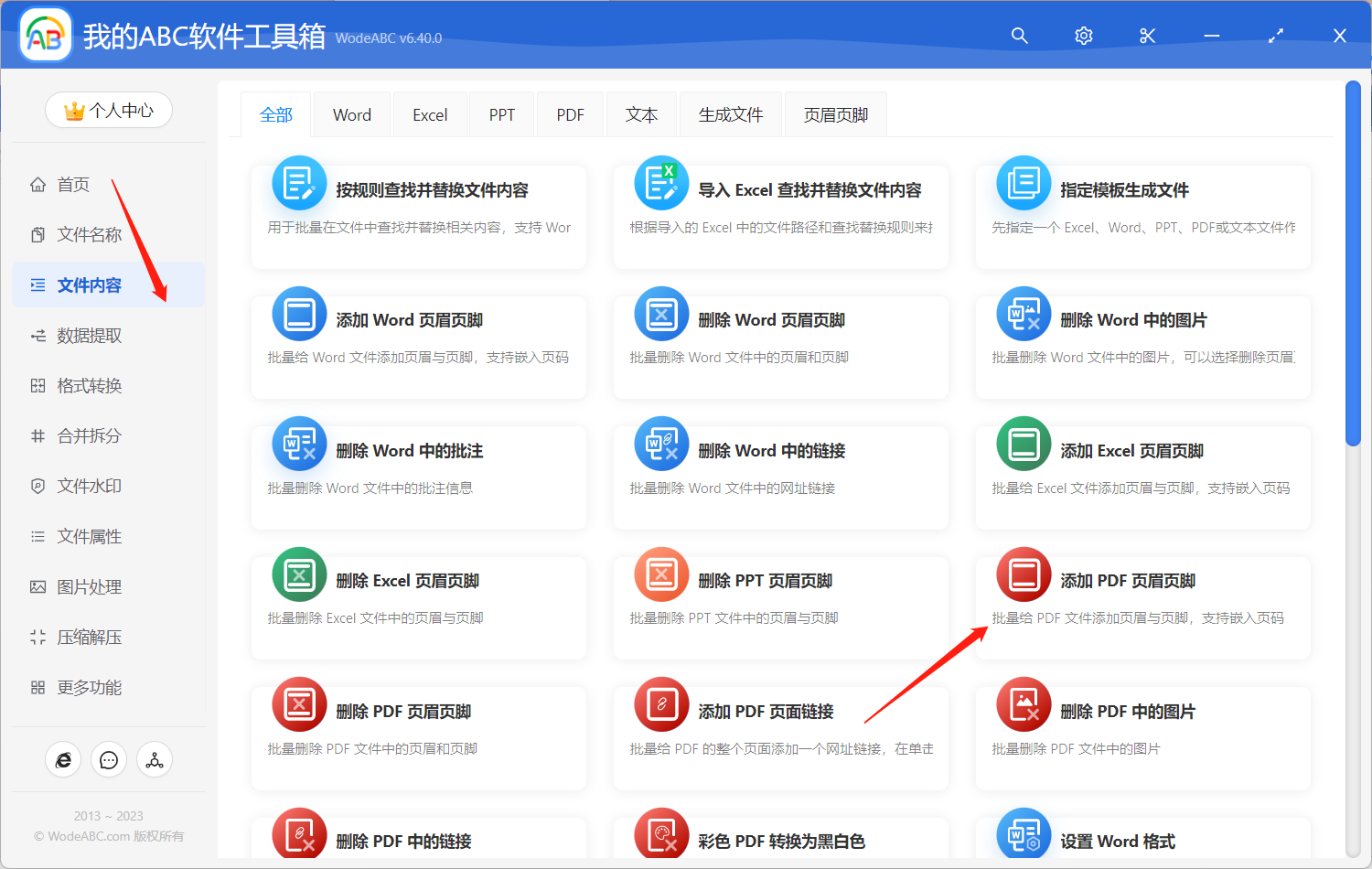
接著將需要給奇偶數頁碼分別添加頁眉頁腳的 PDF 文稿上傳,您可以同時上傳多份文件一起進行處理。
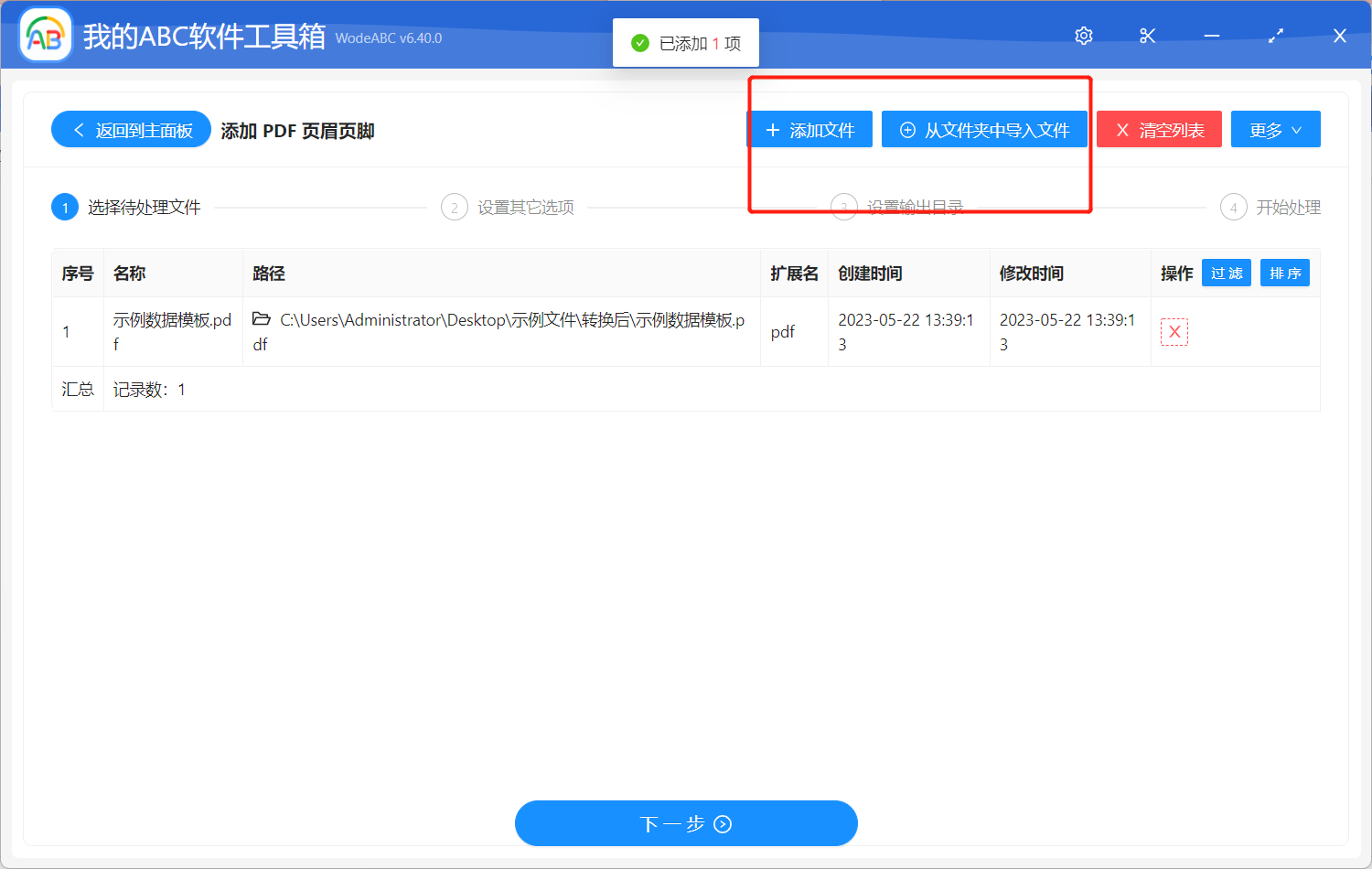
在下面的設置界面當中,首先選擇添加內容為「頁眉與頁腳」,展示類型選擇「區分奇偶頁」。 接著分別輸入就具體頁眉頁腳的內容(注意:某些特殊的文本的輸入規則可在說明處進行查看並進行複製到文本框中)。 其他的選項您可以根據自己的需求設置,例如內容位置、字體樣式及頁邊距等。
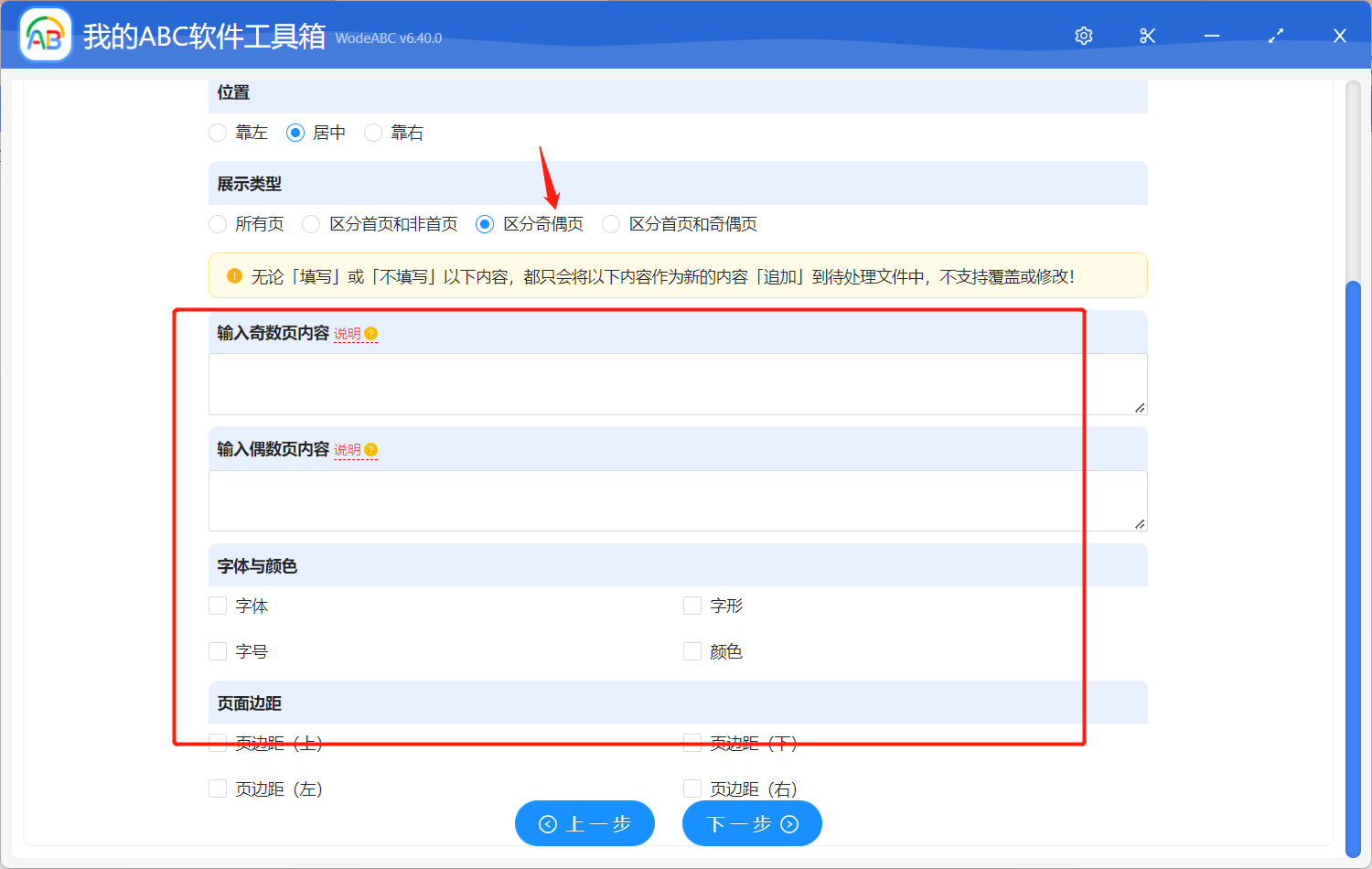
之後指定輸出目錄,點擊開始「處理」即可。
等待處理完成後,可以在剛剛設置好的輸出目錄中就能找到輸出文件。 處理效果可參考下圖,通過軟件的自動批量處理,輸出文件在保留原文件內容的基礎上只給偶數頁批量添加了頁碼信息作為頁眉頁腳,而奇數頁沒有,符合我在上一步中的設置要求。
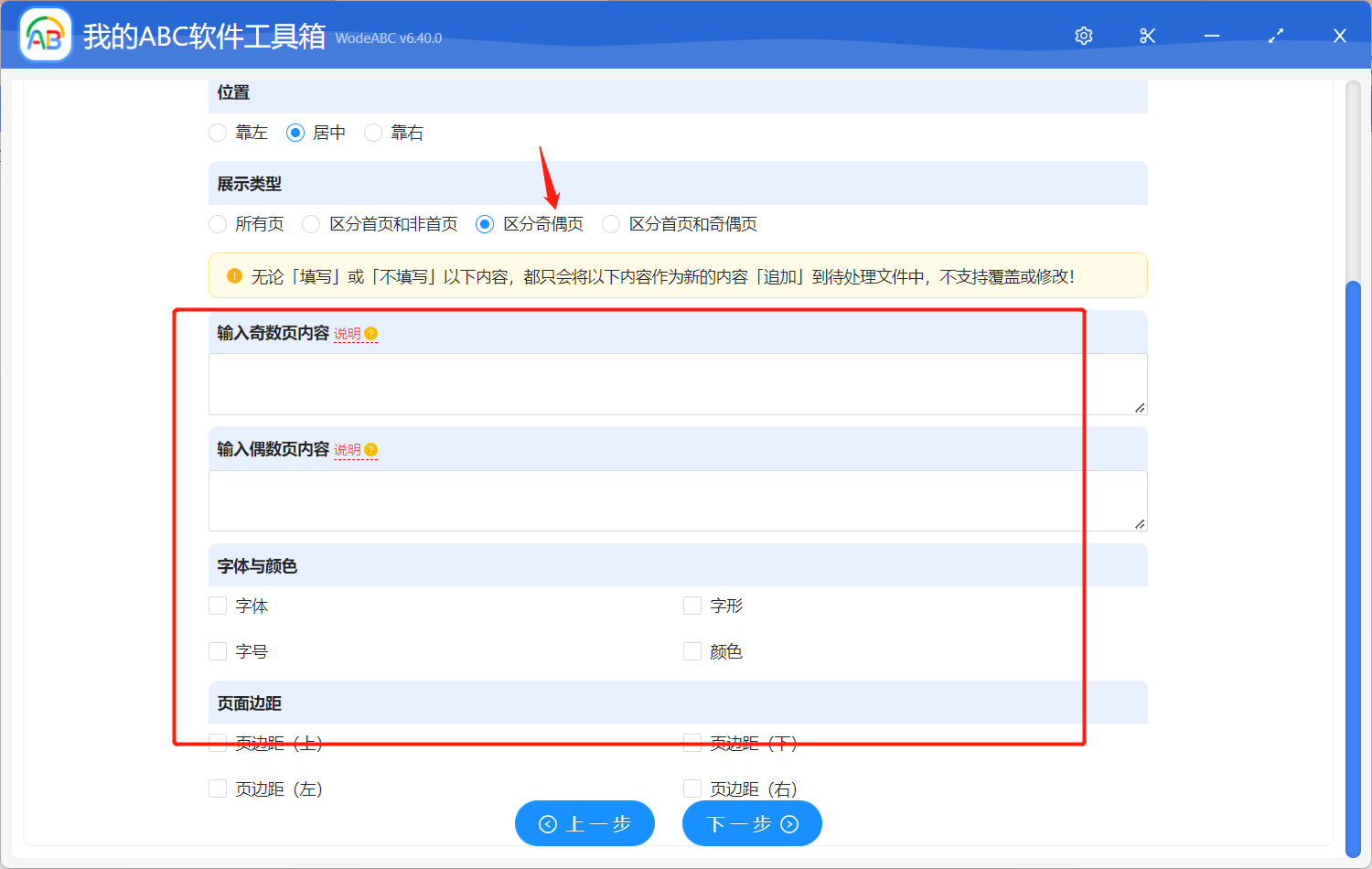
從文中我們得知,使用文中這樣專業的批量文件處理工具可以帶來諸多好處。 首先,區分奇數頁和偶數頁的頁眉頁腳可以提高文檔的可讀性和專業性。 通過合理安排不同內容的展示位置,讀者可以更輕鬆地瀏覽和理解文檔,同時感受到文檔的整體結構和流程。 這在製作書籍、設計報告、宣傳材料等方面特別有用,可以提升文檔的質量和吸引力。 其次,它也極大地簡化操作流程並節省時間。 提高了工作效率,讓我們能夠輕鬆實現自定義的設計和排版要求。